ملفات تعريف المستخدمين المتجولة تشير إلى مشكلات عدم التوافق في نظام التشغيل Windows 10
في هذا المنشور ، نفحص سبب عدم توافق ملفات تعريف المستخدم المتجولة(Roaming user profiles) في Windows 10 و Windows Server مع (Windows Server)ملفات تعريف المستخدم المتجولة(Roaming user profiles) في الإصدارات السابقة من Windows . سنقدم أيضًا توصيات للمساعدة في حل هذه المشكلة.
ملفات تعريف المستخدم المتجولة غير متوافقة
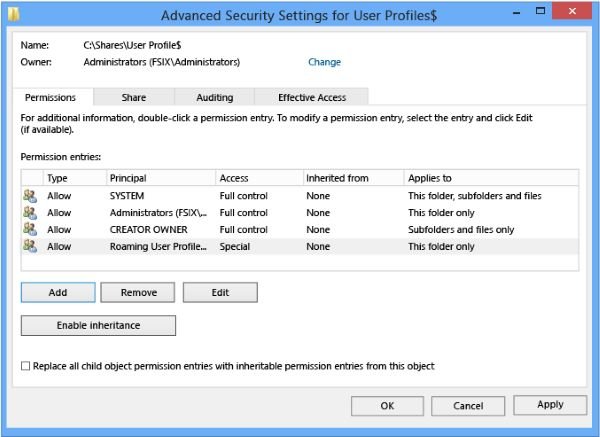
عندما تحاول نشر Windows 10 في بيئة تستخدم ملفات تعريف متجولة في Windows 7 ، فإنك تواجه السلوك التالي:
بعد استخدام حساب مستخدم يحتوي على ملف تعريف Windows 7 أو Windows 8.1 موجود لتسجيل الدخول إلى جهاز كمبيوتر يعمل بنظام التشغيل Windows 10(Windows 10) لأول مرة ، تقوم المكونات من Windows 10 بقراءة حالة ملف التعريف وتغييرها. أيضًا ، قد لا تعمل بعض ميزات Windows 7 أو Windows 8.1 أو Windows 10 كما هو متوقع نظرًا لعدم وجود حالة ملف التعريف المتوقعة. على سبيل المثال ، لا تبدأ قائمة ابدأ . (Start)Cortana ، شريط المهام(Taskbar) لا يستجيب. وأيقونات شريط المهام مفقودة.
بالإضافة إلى ذلك ، عند محاولة استخدام نفس حساب المستخدم لتسجيل الدخول إلى جهاز كمبيوتر يعمل بنظام التشغيل Windows 7(Windows 7) ، فقد لا يعمل تعديل ملف تعريف المستخدم الذي تم إجراؤه في Windows 10 كما هو متوقع في Windows 7 أو Windows 8.1.
سبب تجوال ملفات تعريف المستخدمين التي تشير إلى مشكلات عدم التوافق في نظام التشغيل Windows 10(Windows 10)
بشكل افتراضي ، يستخدم عملاء Windows 10 ملحق مجلد ملف تعريف " v5 ". في الإصدارات السابقة من Windows ، كان الإصدار الافتراضي هو " v2 ".
تحدث هذه المشكلة بسبب استخدام حساب مستخدم يحتوي على ملف تعريف Windows 7 أو Windows 8 أو Windows 8.1 موجود لتسجيل الدخول إلى جهاز كمبيوتر يعمل بنظام التشغيل Windows(Windows) 10 للمرة الأولى ، أو إصدار "v5" أو " v6 " من يتم إنشاء ملف التعريف.
لحل هذه المشكلة ، تقترح Microsoft أن تتأكد من عدم تعطيل تعيين إصدارات ملف التعريف(Profile Versioning) .
افتراضيًا ، يتم تمكين تعيين إصدارات ملف التعريف في Windows 10 و Windows Server 2016 والإصدارات الأحدث من Windows .
هذا السلوك حسب التصميم وتم تنفيذه بسبب عدم التوافق بين إصدارات ملف التعريف. إذا قامت حسابات المستخدمين التي تستخدم ملفات التعريف المتجولة بتسجيل الدخول إلى كل من Windows 10 والإصدارات السابقة من Windows ، فيجب أن يكون هناك ملف تعريف لكل نوع إصدار.
يمكنك العثور على مزيد من المعلومات حول ملفات التعريف الإلزامية . هنا.
I hope you find this guide useful enough!
Related posts
Switch User Option مفقود من Windows 10 login screen
قم بإنشاء Account محلي أثناء أو بعد تثبيت Windows 10 Home
كيفية تسجيل المستخدمين الآخرين في Windows 10
لا تقم بتسجيل الدخول المستخدمين مع Temporary Profiles على Windows 10
كيفية إزالة حذف User Account من login screen في Windows 10
كيفية تغيير مستوى التحكم في حساب المستخدم (UAC) في نظام التشغيل Windows 10
Create desktop اختصار ل Switch User Accounts في Windows 11/10
تمكين أو تعطيل User First Sign-in Animation في Windows 10
Find Security Identifier (SID) من User في Windows 10
تسجيل الدخول باستخدام الحساب المحلي بدلا من الخيار المفقود في Windows 10
View Security Questions and Answers ل Local Account في Windows 10
كيفية تثبيت Windows 11 مع حساب المحلي
كيفية View User Account Details في Windows 10
6 Ways إلى Change User Account Name في Windows 10
كيفية ترحيل Windows 10 User Profile إلى كمبيوتر Windows 10 جديد
مزايا إنشاء حسابات منفصلة على Windows PC
كيفية استرجاع حذف User account في Windows 10
Access Local User and Group Management في Windows 10 Home
كيفية إنشاء حساب مستخدم محلي على Windows 10
كيفية حذف المدمج في Administrator Account في Windows 10
